コピまるの導入に関してのマニュアルを作成しました。
まずは、コピまるの導入の前にディスコードより口座開設・メールアドレスの連絡をお願いします。
コピまるの親機にメールアドレスが登録されると、コピまるのアクティベーションのパスワードが送られてきます。
コピまるを使用することでパンダの親機のポジションをコピーすることができます。
1ダウンロード
下記ページより、コピまるの子機をダウンロードしてください。
https://studior.me/copymaru/download.php
上記はアプリのダウンロード直リンクですので、詳細は下記リンクからご覧ください。
https://www.studior.me/%E3%83%84%E3%83%BC%E3%83%AB/%E3%82%B3%E3%83%94%E3%81%BE%E3%82%8B/
2,ダウンロードからの手順
ダウンロードした GetCopyMaru.exe をVPSにコピペしてください。
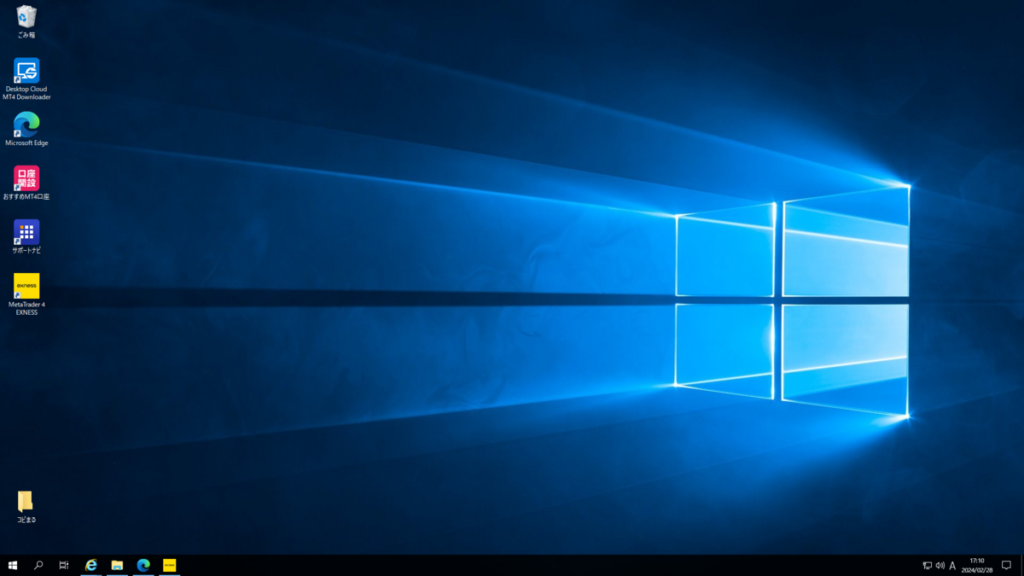
ペーストしたファイルをダブルクリックしてください。

いくつか【はい】を押して進めましたら、
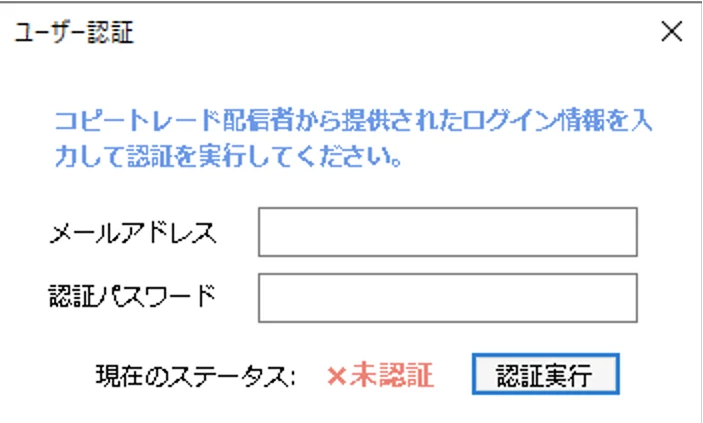
メールアドレスとパスワードを発行いたしますので、そちらを入力してください。
3,こぴまる有料版への切り替え
こぴまるは月額会員制で無料版の場合は、ロットが0.01に固定されます。ですので、有料版へ移行する必要があります。
届いたメールアドレスに決済リンクがついていますので、そちらより決済をお願いします。
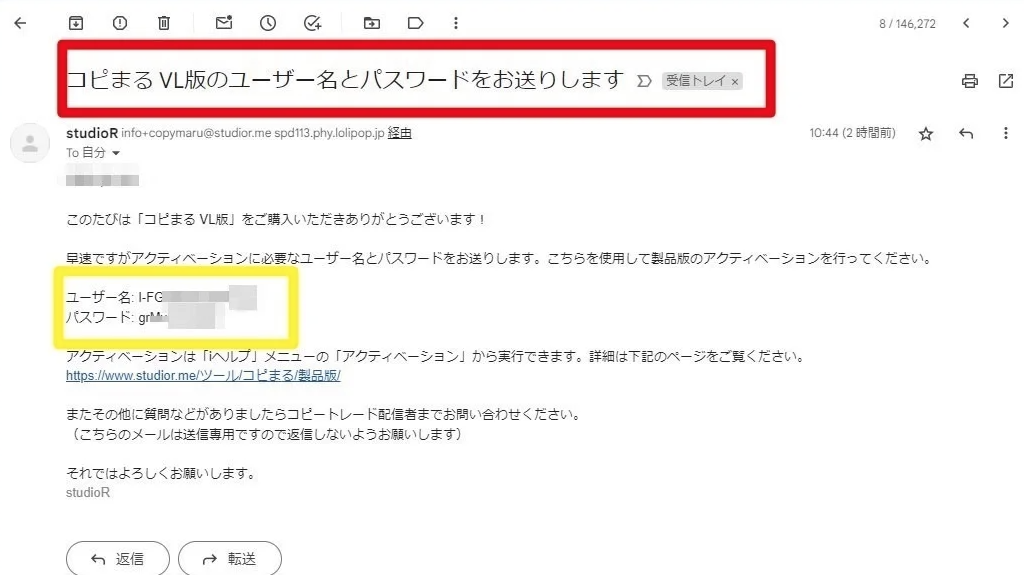
こぴまるを使用することでパンダの親機のポジションをコピーすることができます。
4,MT4の設定
口座開設したアカウントに一度ログインしてから閉じてください。
こぴまると連携するためには、一度MT4を切ってこぴまる経由でMT4を起動する必要があります。
5,こぴまるでMT4の起動
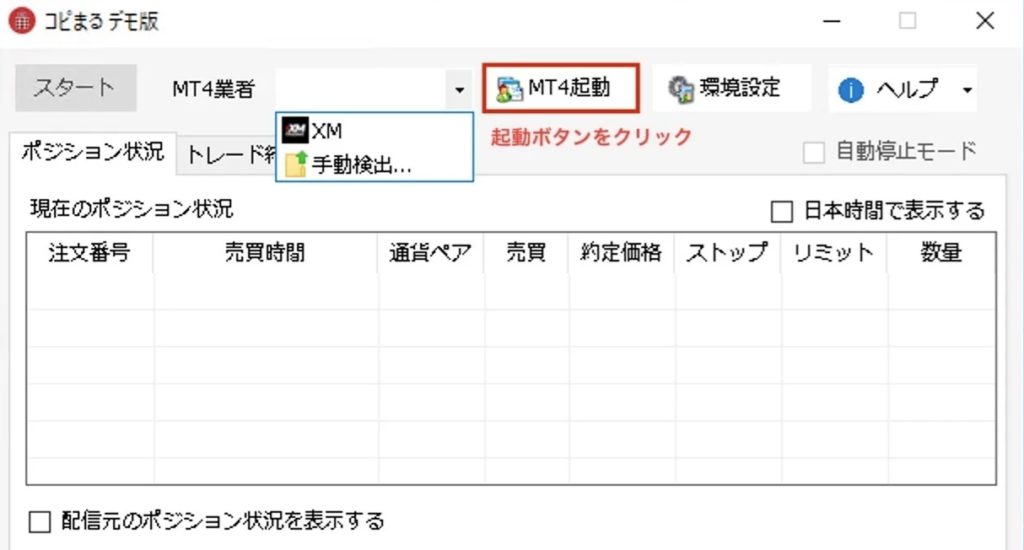
こぴまるを起動すると、MT4業者というところをクリックしてもらうとこのような選択肢がでます。
起動すれば自動的に組み込まれます。
自動的にUSDJPYチャートが立ち上がり、右上にCopyMaruが立ち上がります。
必ず、USDJPYチャートを閉じないでください。
稼働オンの際は自動売買ボタンは緑【オン】をお願い致します!
稼働オフの際は自動売買ボタンを赤【オフ】にしてください。
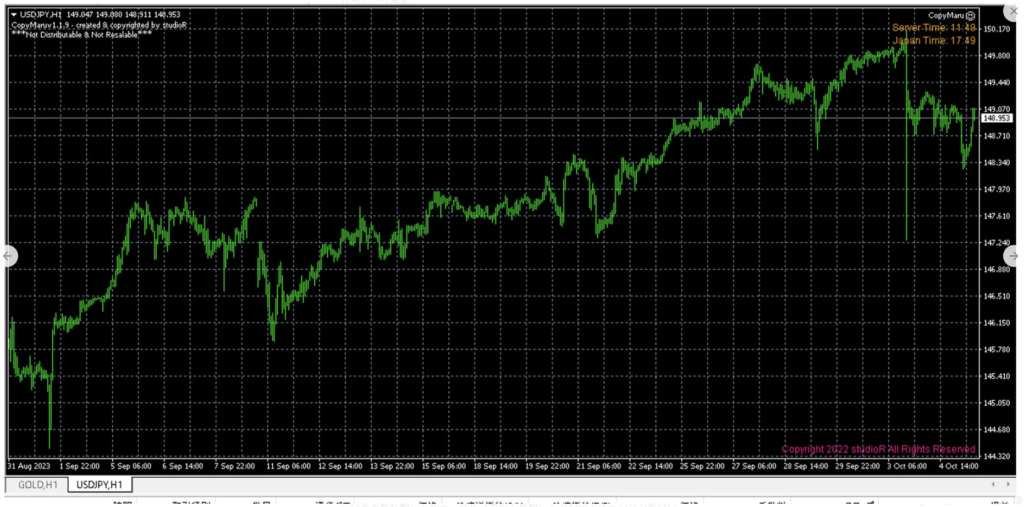
6,こぴまるの起動とアクティベーション
こぴまるを起動してから、ヘルプボタンを押してアクティベーションをクリックして、
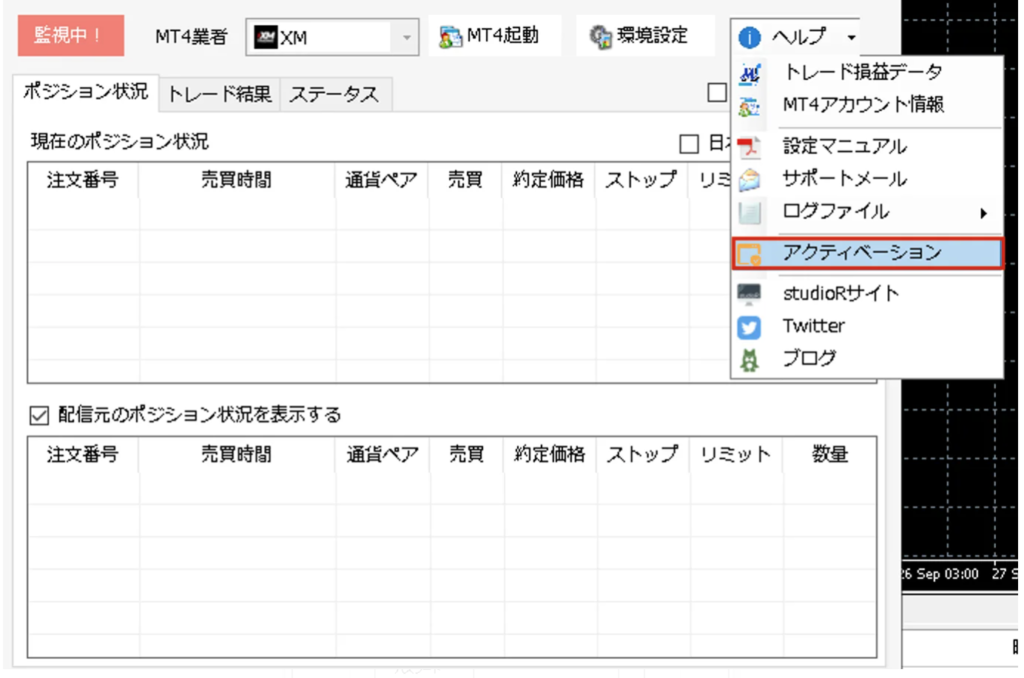
メールに届いたユーザー名とパスワードを入力してください。
7,こぴまるの環境設定について
こぴまるページの環境設定を押してください。
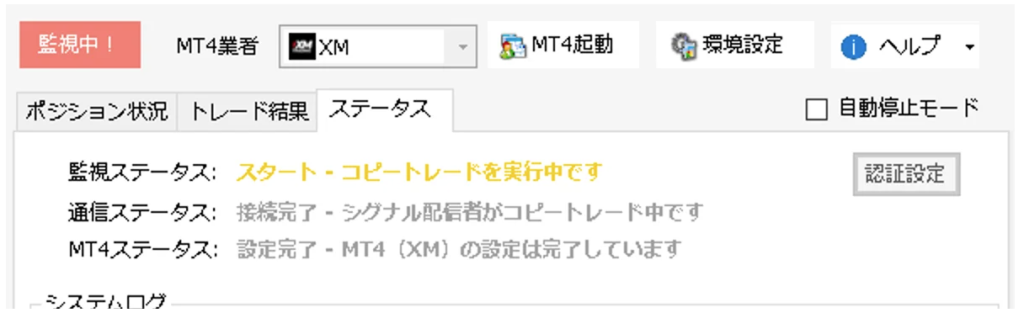
証拠金にあった倍率の設定をしてください。
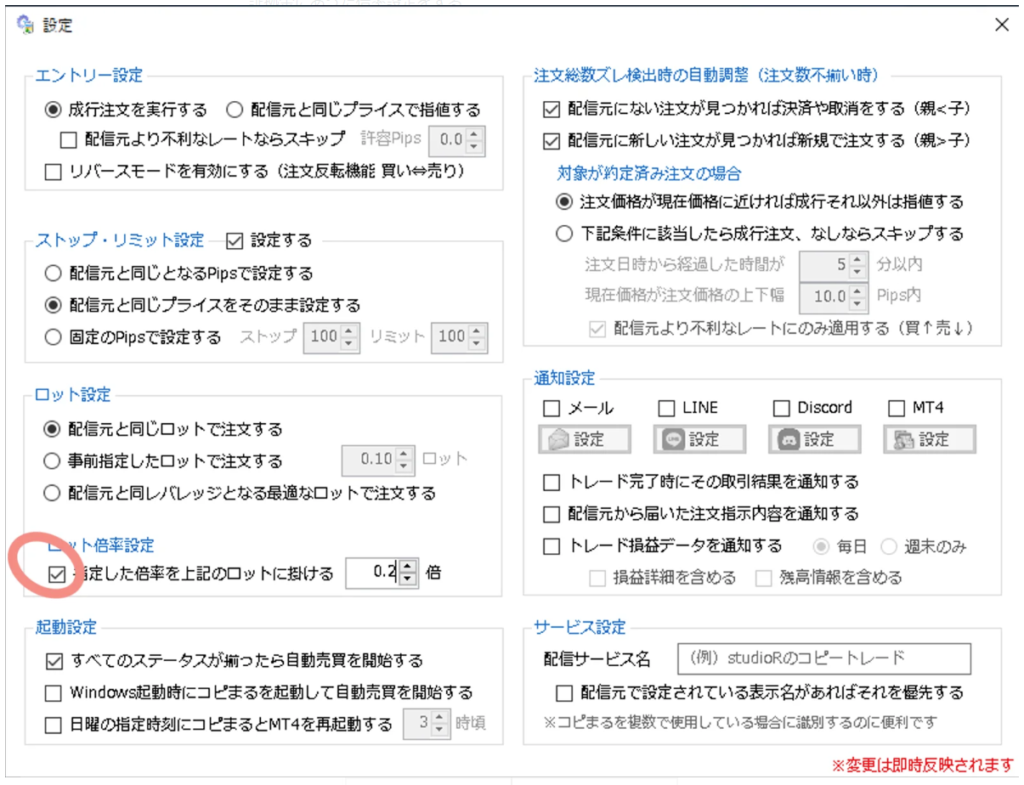



コメント